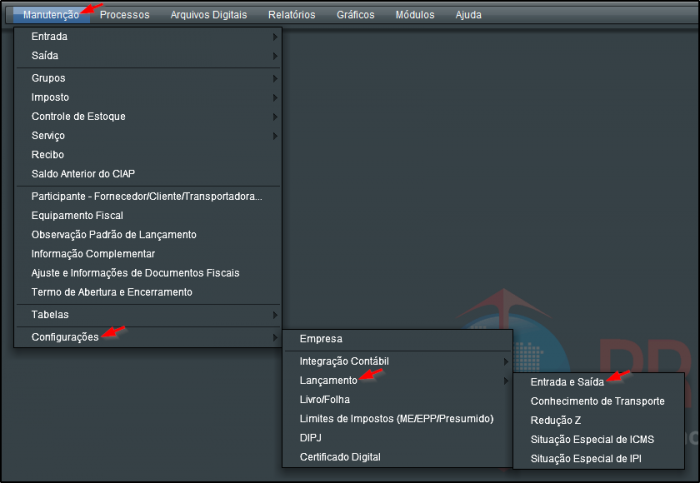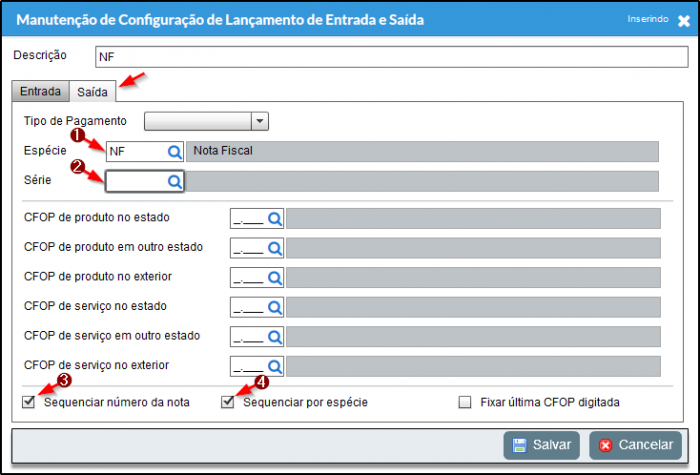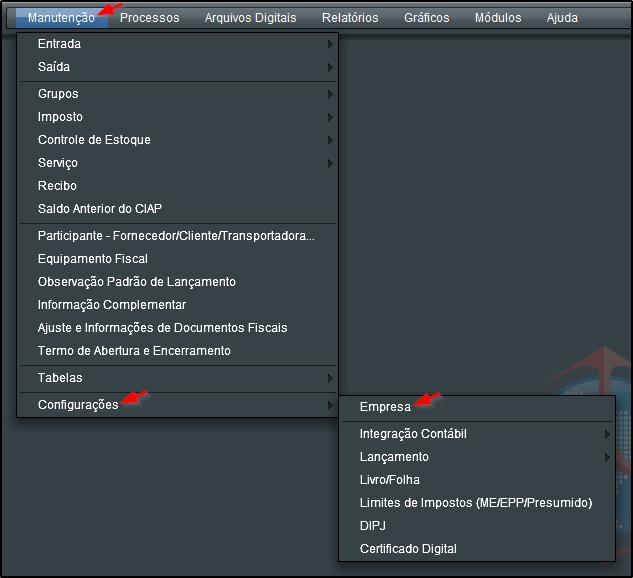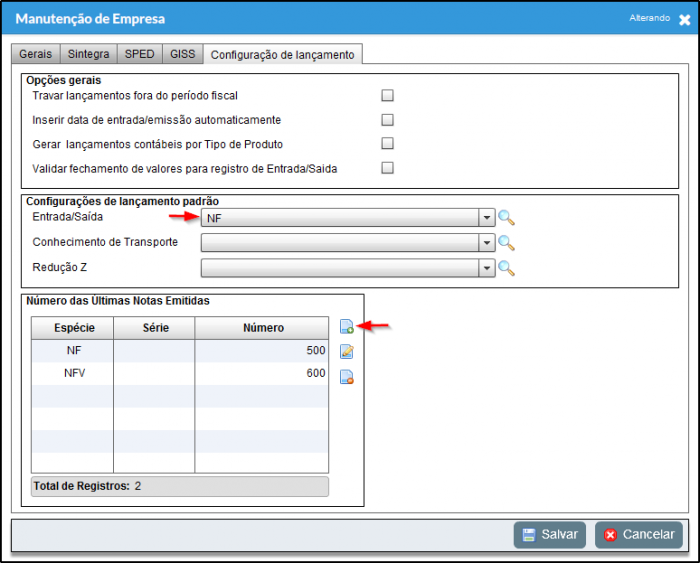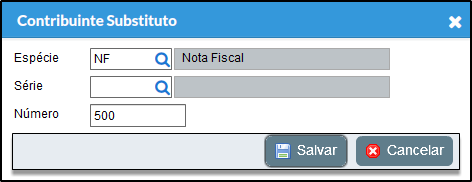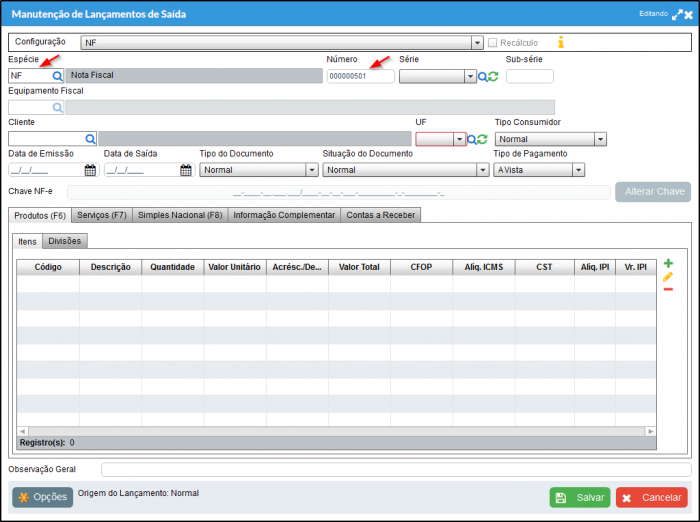Mudanças entre as edições de "Sequência de Numeração de Nota Fiscal de Saída"
| Linha 11: | Linha 11: | ||
---- | ---- | ||
| − | == Configuração == | + | == Criação da Configuração == |
Primeiramente deve ser criado uma configuração de lançamento, posteriormente essa configuração deve ser selecionada na empresa. | Primeiramente deve ser criado uma configuração de lançamento, posteriormente essa configuração deve ser selecionada na empresa. | ||
| Linha 26: | Linha 26: | ||
# A série pode ser ou não preenchida, caso seja, sempre que for lançar uma nota, o campo série já estará preenchido com a série selecionada neste campo. | # A série pode ser ou não preenchida, caso seja, sempre que for lançar uma nota, o campo série já estará preenchido com a série selecionada neste campo. | ||
# O campo sequenciar número da nota caso marcado irá adotar a numeração a partir da configuração a ser informada na empresa, vamos ver essa configuração mais a frente. | # O campo sequenciar número da nota caso marcado irá adotar a numeração a partir da configuração a ser informada na empresa, vamos ver essa configuração mais a frente. | ||
| − | # O campo sequenciar por espécie, ira adotar a numeração para somente uma | + | # O campo sequenciar por espécie, ira adotar a numeração para somente uma espécie, caso o campo esteja desmarcado, o sistema não ira distinguir a numeração inicial somente de uma espécie, mas sim para todas. |
| + | |||
| + | ---- | ||
| + | |||
| + | == Configuração da Empresa == | ||
| + | |||
| + | a) Acesse o menu Manutenção > Configuração > Empresa. | ||
| + | |||
| + | [[Arquivo:Numeracaonf 03.png]] | ||
| + | |||
| + | b) Na aba Configuração de Lançamento, no campo Entrada/Saída irá selecionar a configuração realizada anteriormente, apos isso clique no botão "Incluir". | ||
| + | |||
| + | [[Arquivo:Numeracaonf 02.png|700px]] | ||
| + | |||
| + | c) Na tela seguinte, deverá ser informado a espécie e/ou série e irá informar numeração das ultimas notas emitidas. | ||
| + | |||
| + | [[Arquivo:Numeracaonf 04.png]] | ||
| + | |||
| + | '''OBS.: 1 ''' O sistema entende que a numeração informada é a da última nota emitida, portanto será adotado como numero da próxima nota a numeração configurada. | ||
| + | |||
| + | '''OBS.: 2 ''' Caso na configuração realizada primeiramente não foi informado Espécie ou Série, nessa configuração atual também não deverá ser, neste caso toda nota a ser lançada terá sua numeração a partir da informada nesta tela. | ||
| + | |||
| + | '''OBS.: 3 ''' Para cada espécie diferente que deseja uma numeração, deverá criar uma configuração própria para ela (como mostra no tópico Criação da Configuração) e sempre selecionar na empresa a configuração da espécie, o sistema só adota a configuração atual, EX: Foi efetuada a criação da especie NF, porem na tela de configuração da empresa eu configurei NF com numeração da última nota emitida igual a 500 e NFV com numeração da última nota emitida igual a 600, | ||
| + | neste caso também terá que ser criado a configuração da NFV e quando for lançar a NFV, selecionar a configuração na configuração da empresa. | ||
| + | |||
| + | * Um exemplo de uma nota a ser lançada com a configuração de sequenciar número da nota e sequenciar espécie da nota selecionada, com a empresa configurada para a espécie NF e último numero de nota emitida em 500. | ||
| + | |||
| + | [[Arquivo:Numeracaonf 05.png|700px]] | ||
| + | |||
| + | ---- | ||
| + | |||
| + | == Ver Também == | ||
| + | |||
| + | * [[Lançamentos de Entrada e Saída]] | ||
| + | * [[Lançamento de CT - Conhecimento de Transporte]] | ||
| + | * [[Lançamento de Nota Fiscal de Energia Elétrica]] | ||
Edição das 10h03min de 24 de janeiro de 2017
Definição
Este ajuda tem por finalidade auxiliar na configuração da sequência de numeração de nota fiscal de saída, por série e por espécie.
Criação da Configuração
Primeiramente deve ser criado uma configuração de lançamento, posteriormente essa configuração deve ser selecionada na empresa.
a) Em seu módulo Fiscal, acesse o menu Manutenção > Configurações > Lançamento > Entrada e Saída, clique em "Incluir".
b) Informe uma descrição para a configuração a ser efetuada, acesse a aba Saída, e preencha com as informações de lançamento desejadas.
- A espécie pode ser ou não preenchida, caso seja, sempre que for lançar uma nota, o campo especie já estará preenchido com a espécie selecionada neste campo.
- A série pode ser ou não preenchida, caso seja, sempre que for lançar uma nota, o campo série já estará preenchido com a série selecionada neste campo.
- O campo sequenciar número da nota caso marcado irá adotar a numeração a partir da configuração a ser informada na empresa, vamos ver essa configuração mais a frente.
- O campo sequenciar por espécie, ira adotar a numeração para somente uma espécie, caso o campo esteja desmarcado, o sistema não ira distinguir a numeração inicial somente de uma espécie, mas sim para todas.
Configuração da Empresa
a) Acesse o menu Manutenção > Configuração > Empresa.
b) Na aba Configuração de Lançamento, no campo Entrada/Saída irá selecionar a configuração realizada anteriormente, apos isso clique no botão "Incluir".
c) Na tela seguinte, deverá ser informado a espécie e/ou série e irá informar numeração das ultimas notas emitidas.
OBS.: 1 O sistema entende que a numeração informada é a da última nota emitida, portanto será adotado como numero da próxima nota a numeração configurada.
OBS.: 2 Caso na configuração realizada primeiramente não foi informado Espécie ou Série, nessa configuração atual também não deverá ser, neste caso toda nota a ser lançada terá sua numeração a partir da informada nesta tela.
OBS.: 3 Para cada espécie diferente que deseja uma numeração, deverá criar uma configuração própria para ela (como mostra no tópico Criação da Configuração) e sempre selecionar na empresa a configuração da espécie, o sistema só adota a configuração atual, EX: Foi efetuada a criação da especie NF, porem na tela de configuração da empresa eu configurei NF com numeração da última nota emitida igual a 500 e NFV com numeração da última nota emitida igual a 600, neste caso também terá que ser criado a configuração da NFV e quando for lançar a NFV, selecionar a configuração na configuração da empresa.
- Um exemplo de uma nota a ser lançada com a configuração de sequenciar número da nota e sequenciar espécie da nota selecionada, com a empresa configurada para a espécie NF e último numero de nota emitida em 500.